Windows 11 có rất nhiều vấn đề. Nhưng mọi người đã chán phàn nàn rồi, và sự thật là họ cũng sẽ không chuyển sang hệ điều hành khác trong thời gian tới. Vì vậy, thay vì cố gắng khắc phục, nhiều người đã quyết định cải thiện nó. Hôm nay đến lượt menu chuột phải.
Việc khôi phục menu ngữ cảnh Windows 11 về phiên bản Windows 10 cổ điển khá dễ dàng. Nhưng thành thật mà nói, menu chuột phải của Windows 10 trông không đẹp mắt, và nó cũng không có những gì người dùng mong muốn. Vậy thì thay vì khôi phục lại, nếu bạn có thể sửa menu ngữ cảnh của Windows 11 mà không khiến nó trông lỗi thời thì sao? Đó chính là lúc Nilesoft Shell xuất hiện.
Làm quen với Nilesoft Shell!
Tùy chỉnh menu ngữ cảnh thực sự
Điều khiến người dùng khó chịu nhất với menu ngữ cảnh của Windows không chỉ là nó thiếu những gì họ cần - mà còn là nó bao gồm tất cả những thứ không cần thiết. Nó chứa đầy những thứ vô dụng được thêm vào bởi các ứng dụng tự cho rằng sự hiện diện của chúng là bắt buộc. Tất nhiên, họ vẫn dùng những ứng dụng này và một số ứng dụng rất được yêu thích, nhưng mọi người không dùng chúng đủ nhiều để xứng đáng có một vị trí trên menu chuột phải.
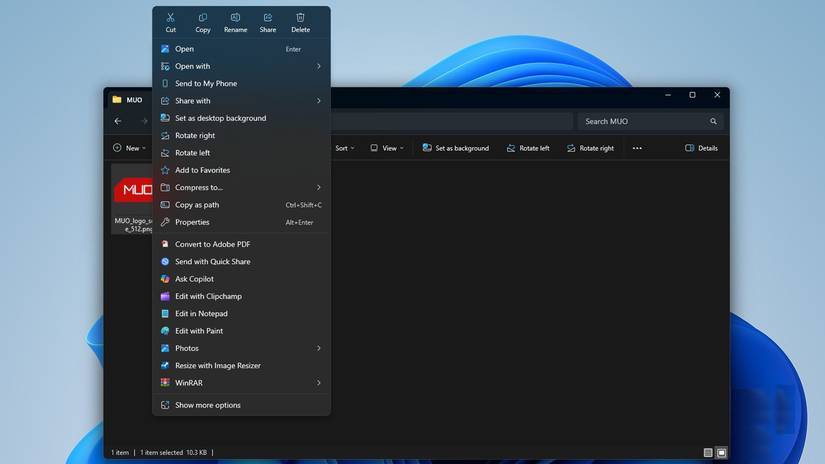
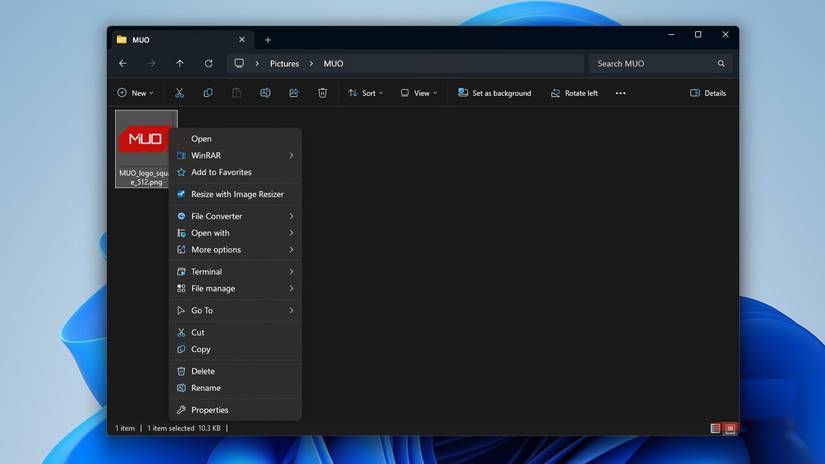
Một vấn đề khác mọi người gặp phải là các ứng dụng như WinRAR, dù vẫn giữ được nét cổ điển, vẫn sử dụng những biểu tượng kiểu cũ. Mọi người rất thích WinRAR, nhưng nó làm cho menu ngữ cảnh của Windows trông không mạch lạc. Nhìn chung, menu ngữ cảnh của Windows 11 vừa xấu xí vừa kém hiệu quả. Nó không làm những gì họ muốn, và trông cũng không theo cách họ muốn.
Nilesoft Shell đã khắc phục điều đó. Đây là một trình quản lý menu ngữ cảnh miễn phí, mã nguồn mở, cho phép bạn toàn quyền kiểm soát. Bạn có thể thêm, xóa và sửa đổi các mục; nhóm chúng vào những menu con; hoặc thêm các mục hoàn toàn mới. Nó không chỉ giới hạn ở những shortcut - bạn có thể chèn các lệnh tùy chỉnh, script hoặc hành động shell tích hợp trực tiếp vào Windows.
Việc cài đặt rất đơn giản. Tải xuống trình cài đặt, chạy, khởi chạy ứng dụng với quyền admin và nhấn Register. Chỉ cần vậy là xong! Sau khi kích hoạt, bạn có thể bắt đầu tùy chỉnh ngay lập tức.
Nilesoft Shell cung cấp các menu tốt hơn ngay từ đầu
Không cần phải tìm kiếm Control Panel nữa
Ngay cả trước khi bạn bắt đầu tùy chỉnh, Nilesoft Shell đã cải thiện menu ngữ cảnh mặc định của Windows ngay lập tức. Hãy thử nhấp chuột phải vào thanh tác vụ. Thông thường, bạn sẽ chỉ thấy Task Manager và Taskbar Settings. Với Shell, bạn đột nhiên có cả một bộ công cụ hữu ích. Menu Go To cho phép bạn chuyển thẳng đến các thư mục hệ thống quan trọng chỉ bằng một cú nhấp chuột. Nếu bạn cần truy cập AppData, giờ đây chỉ cần hai cú nhấp chuột. Tương tự với ứng dụng cài đặt - không cần phải mở menu Start.
Trong menu Window, bạn có thể tạo tile hoặc xếp chồng tất cả các cửa sổ đang mở ngay lập tức. Hãy thử nghiệm bằng cách phóng to mọi thứ trên desktop và sau đó chọn Show side-by-side. Cách này rất nhanh và hiệu quả. Kết quả được đính kèm bên dưới, nếu bạn tò mò.
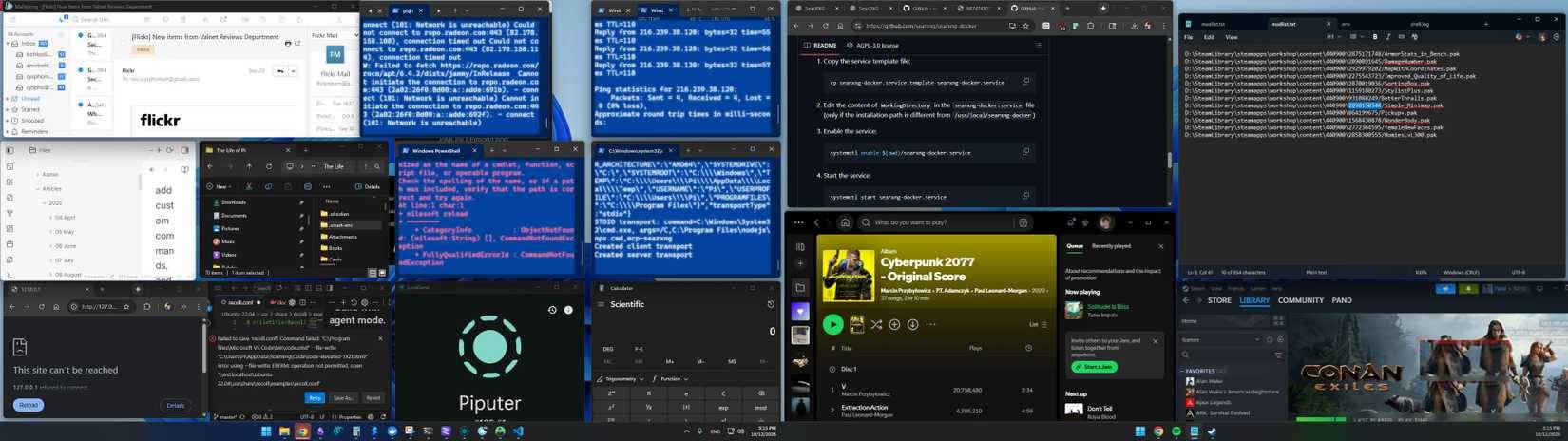
Ngoài ra còn có menu Terminal, một tiện ích tuyệt vời nếu bạn từng sử dụng dòng lệnh. Cả Command Prompt và PowerShell đều chỉ cần một cú nhấp chuột phải, và menu này cũng xuất hiện khi bạn nhấp chuột phải vào một thư mục. Giống như menu ngữ cảnh mặc định của Windows, các mục menu của Nilesoft Shell sẽ thay đổi tùy thuộc vào vị trí bạn nhấp chuột phải. Bạn sẽ nhận được các bộ tùy chọn khác nhau nếu nhấp chuột phải vào một file hình ảnh. Bất kể bạn nhấp vào đâu, tất cả các mục đều thiết thực, tối giản và hữu ích hơn nhiều so với sự lộn xộn mặc định của Windows 11.
Tùy chỉnh menu ngữ cảnh tối ưu
Menu của bạn, quy tắc của bạn
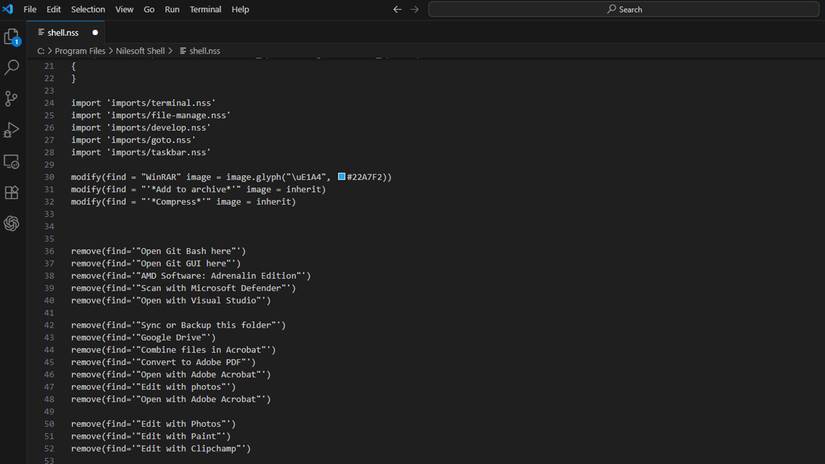
Nilesoft Shell sử dụng file cấu hình (shell.nss) nơi bạn có thể thêm, xóa và sửa đổi các mục menu. Việc chỉnh sửa cấu hình rất đơn giản. File nằm trong thư mục cài đặt (thường là Program Files), hoặc bạn có thể truy cập nhanh hơn bằng cách giữ phím Shift, nhấp chuột phải vào thanh tác vụ, mở menu con Shell và chọn config. Mỗi quy tắc được viết dưới dạng plain text, mỗi dòng một quy tắc. Không cần phải lo lắng về thụt lề hay định dạng. Ví dụ, để xóa "Edit with Photos", bạn chỉ cần thêm dòng này:
remove(find="Edit with Photos")Lưu file, load lại File Explorer và thay đổi sẽ có hiệu lực. Hãy bắt đầu bằng việc dọn dẹp. "Open in Visual Studio", "Combine files in Acrobat" và "Scan with Microsoft Defender" là những mục đầu tiên bị loại bỏ. Nhiều người sử dụng menu chuột phải nhiều nhất để thay đổi kích thước ảnh bằng trình thay đổi kích thước ảnh của Windows PowerToys và chuyển đổi chúng bằng trình chuyển đổi file nguồn mở. Menu chuột phải của ảnh là tệ nhất. Họ khá chắc mình sẽ không bao giờ nhấp vào "Ask Copilot" hoặc "Create with Designer". May mắn thay, giờ chúng đã biến mất.
Menu của WinRAR vẫn có biểu tượng sách màu cổ điển, mà nhiều người luôn thích nhưng không phù hợp với thẩm mỹ Windows hiện đại. Vì vậy, họ đã thay thế nó bằng một biểu tượng glyph gọn gàng. Nilesoft Shell đi kèm với thư viện glyph riêng, vì vậy bạn có thể dễ dàng thay thế các biểu tượng cũ xấu xí bằng những biểu tượng đẹp mắt. Mã màu cho phép bạn tinh chỉnh tông màu nhấn để phù hợp với theme của mình.
modify(find="WinRAR" image=image.glyph("\uE1A4", #22A7F2))Bạn còn có thể làm được nhiều hơn thế nữa
Không gì là không thể
Bạn có thể thêm menu lồng nhau, script dòng lệnh, app launcher và các hành động tự động hóa. Bạn có thể làm cho menu ngữ cảnh hoạt động khác nhau trong File Explorer so với trên desktop. Bạn thậm chí có thể tạo các mục động chỉ xuất hiện khi đáp ứng một số điều kiện nhất định. Tính linh hoạt ở đây gần như vô lý, nhưng theo một cách tích cực. Đối với một thứ thay thế một phần của Windows rất quan trọng nhưng lại bị bỏ qua, nó lại cực kỳ nhẹ và ổn định.
Có một lưu ý: Cấu hình hoàn toàn dựa trên văn bản. Không có giao diện người dùng đồ họa, không có giao diện kéo và thả - bạn đang chỉnh sửa code. Điều đó có thể khiến một số người e ngại, nhưng sự đánh đổi là xứng đáng. Cấu hình văn bản giúp nó hiệu quả, mạnh mẽ và không bị quá tải. Và một khi đã có menu theo ý muốn, bạn sẽ hiếm khi cần phải chạm vào nó nữa. Điều này rất đáng giá vì bạn không cần phải dùng đến ứng dụng Windows Settings tệ hại - vì giờ bạn đã có shortcut đến Control Panel trong menu chuột phải.
 Công nghệ
Công nghệ  AI
AI  Windows
Windows  iPhone
iPhone  Android
Android  Học IT
Học IT  Download
Download  Tiện ích
Tiện ích  Khoa học
Khoa học  Game
Game  Làng CN
Làng CN  Ứng dụng
Ứng dụng 
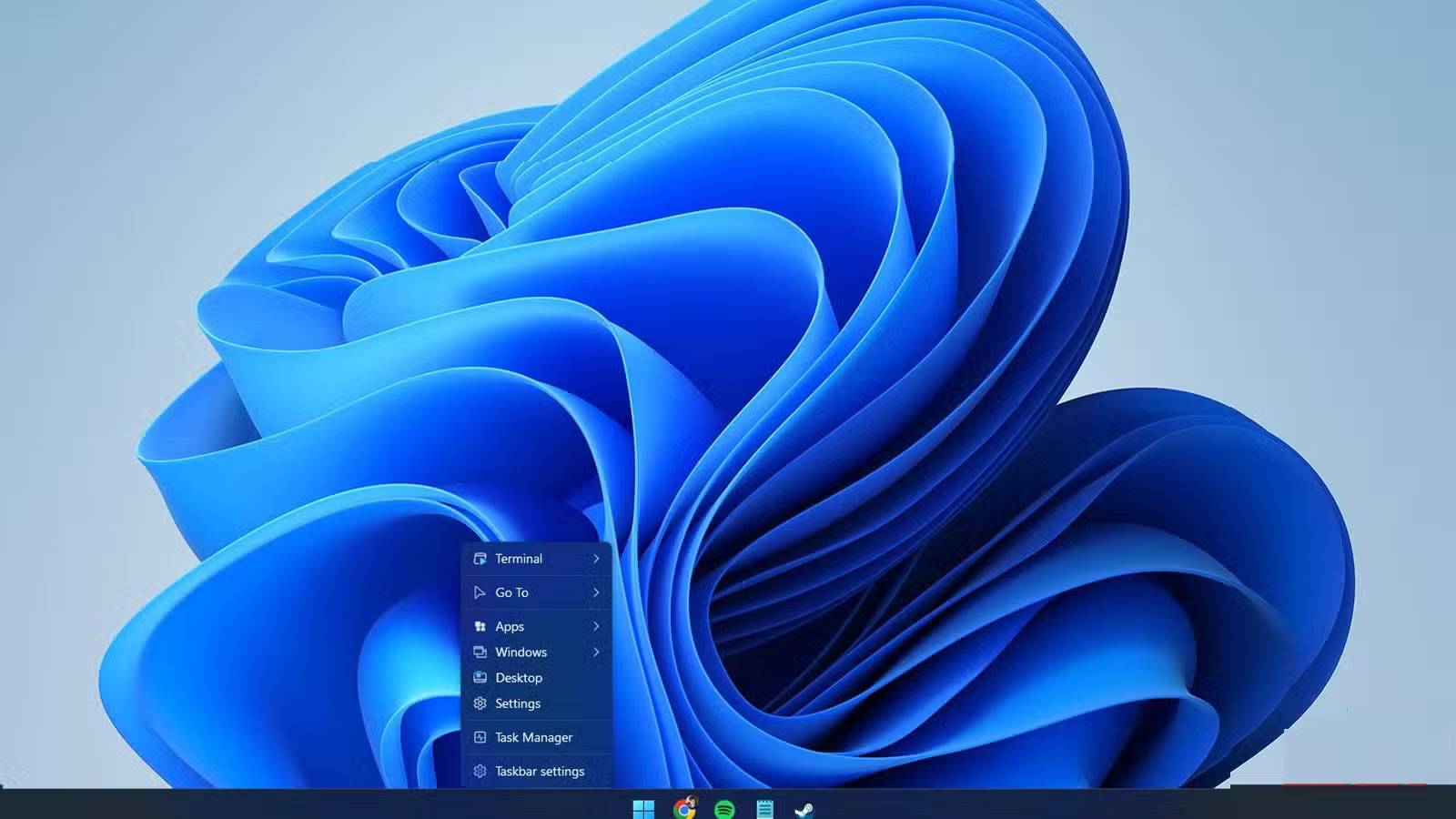
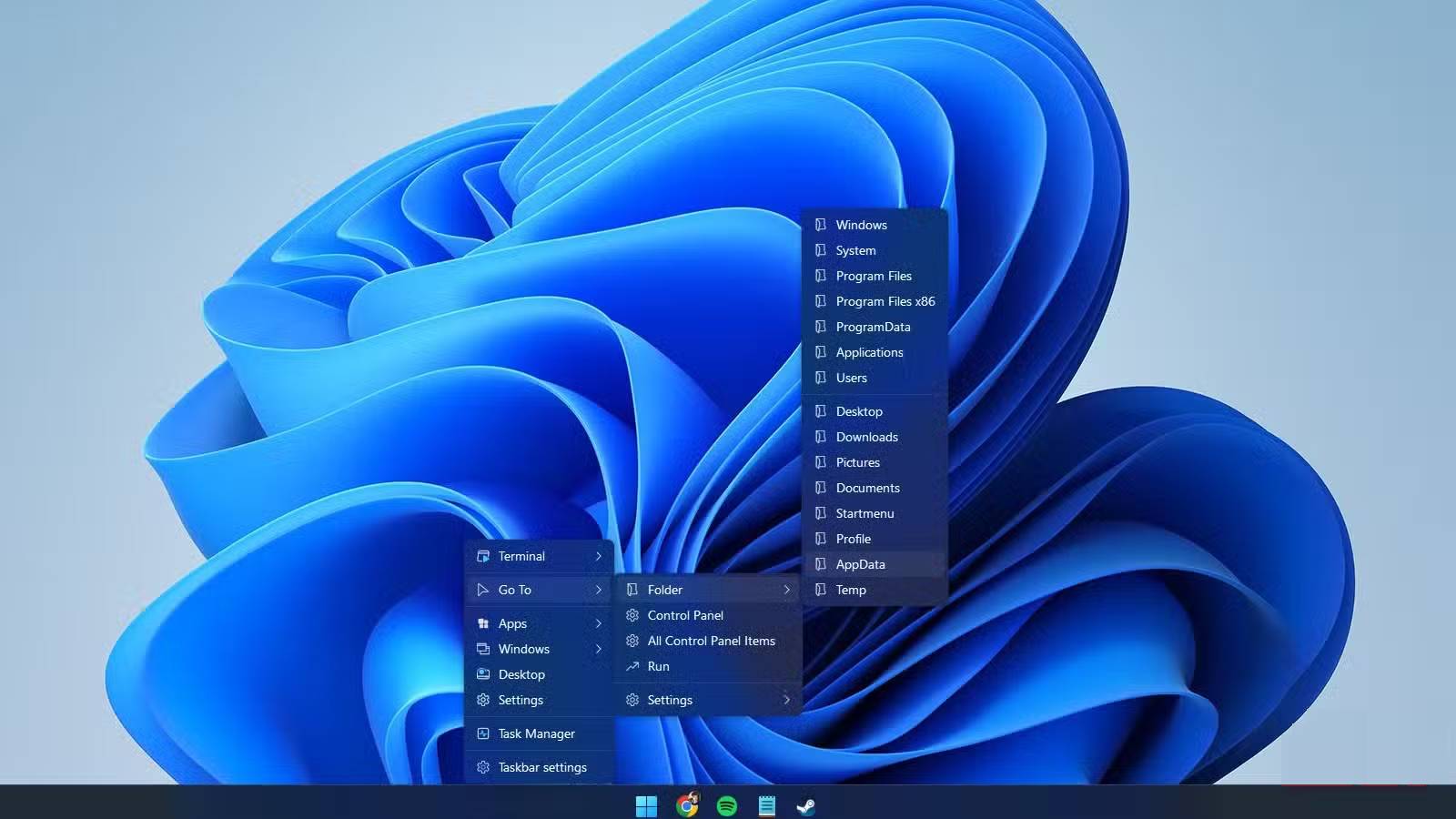
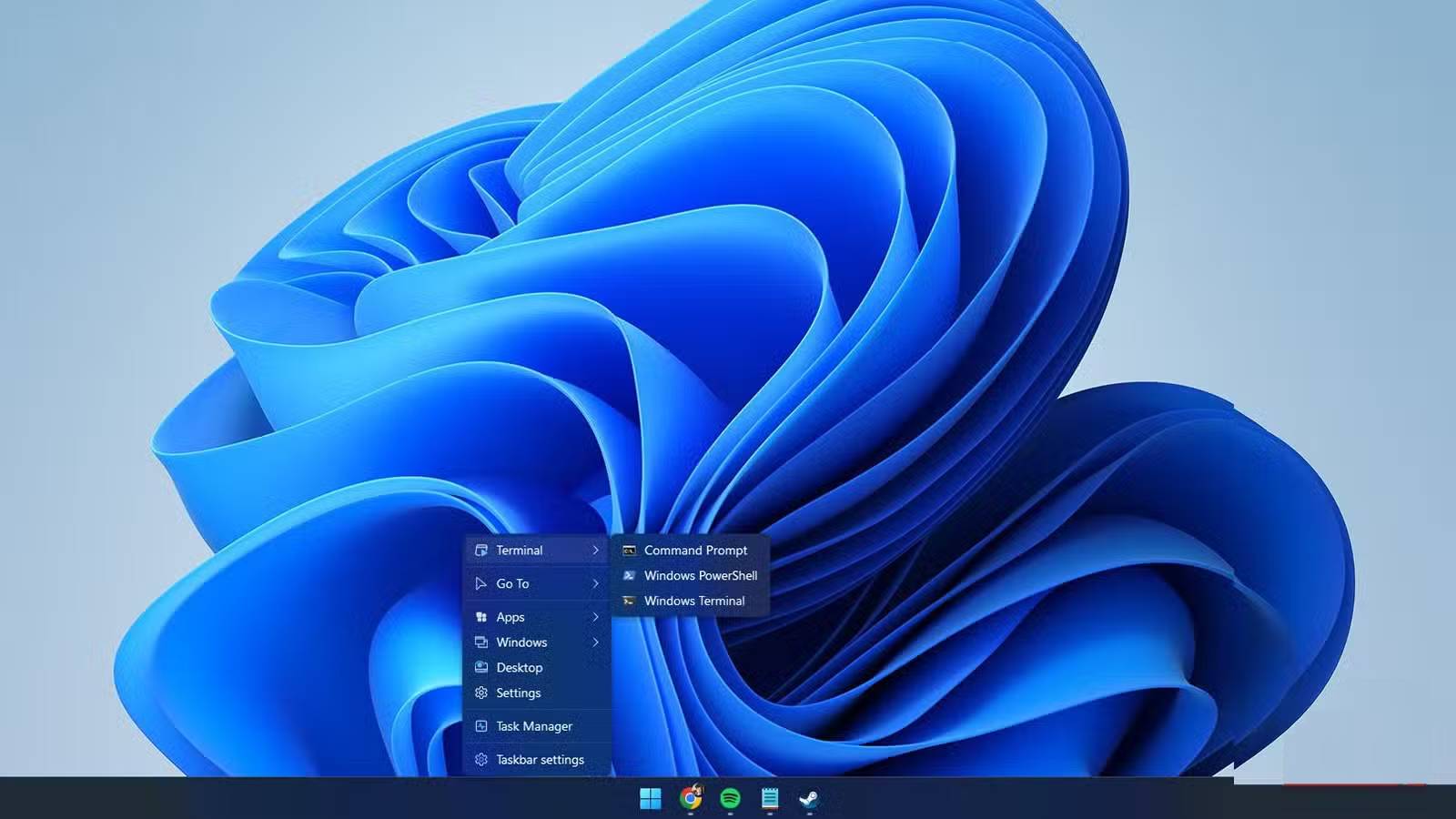
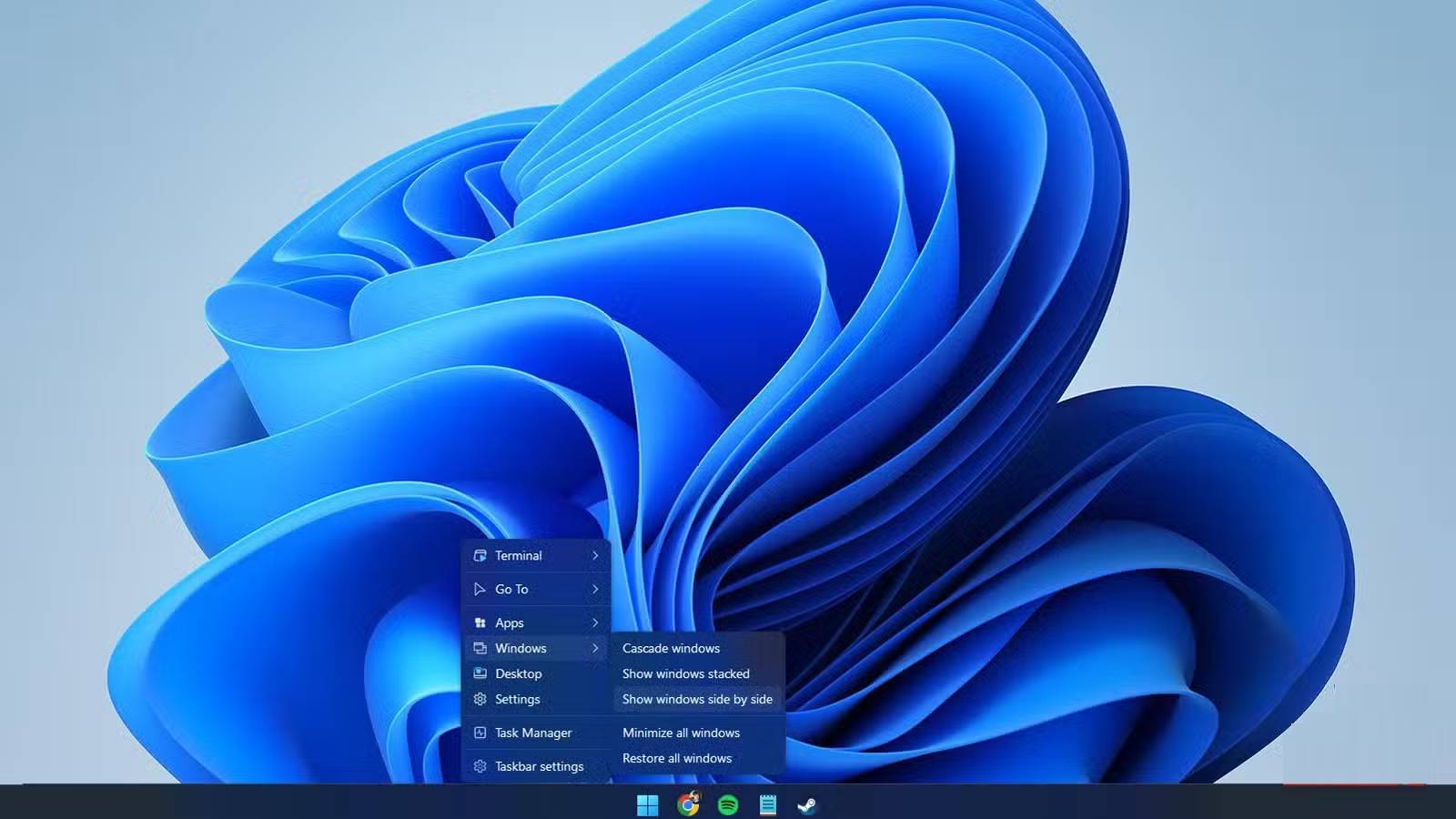
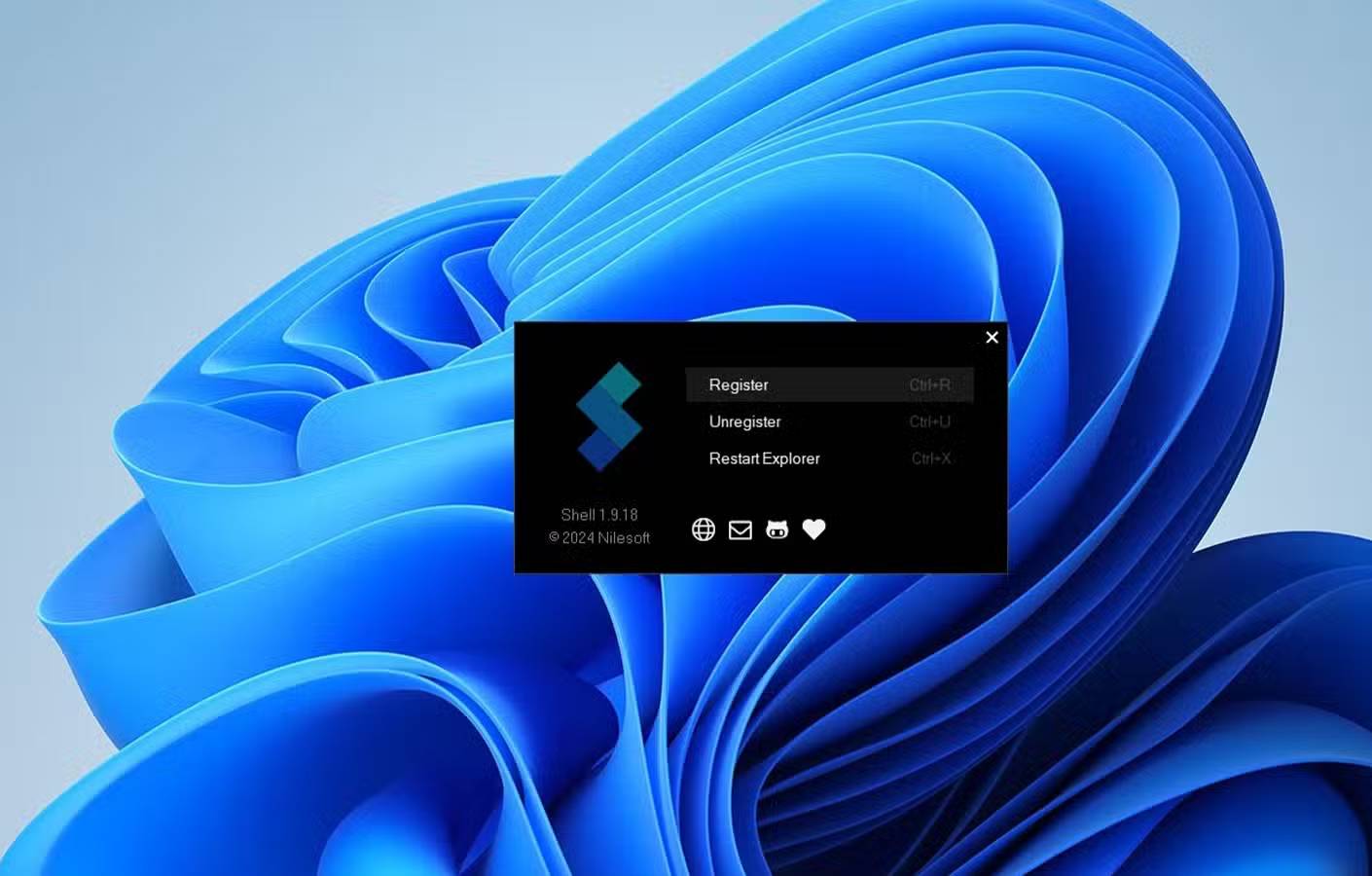

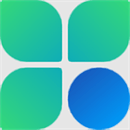
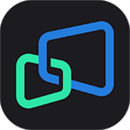
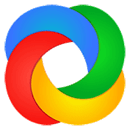





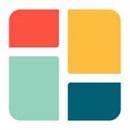
 Linux
Linux  Đồng hồ thông minh
Đồng hồ thông minh  macOS
macOS  Chụp ảnh - Quay phim
Chụp ảnh - Quay phim  Thủ thuật SEO
Thủ thuật SEO  Phần cứng
Phần cứng  Kiến thức cơ bản
Kiến thức cơ bản  Lập trình
Lập trình  Dịch vụ công trực tuyến
Dịch vụ công trực tuyến  Dịch vụ nhà mạng
Dịch vụ nhà mạng  Quiz công nghệ
Quiz công nghệ  Microsoft Word 2016
Microsoft Word 2016  Microsoft Word 2013
Microsoft Word 2013  Microsoft Word 2007
Microsoft Word 2007  Microsoft Excel 2019
Microsoft Excel 2019  Microsoft Excel 2016
Microsoft Excel 2016  Microsoft PowerPoint 2019
Microsoft PowerPoint 2019  Google Sheets
Google Sheets  Học Photoshop
Học Photoshop  Lập trình Scratch
Lập trình Scratch  Bootstrap
Bootstrap  Năng suất
Năng suất  Game - Trò chơi
Game - Trò chơi  Hệ thống
Hệ thống  Thiết kế & Đồ họa
Thiết kế & Đồ họa  Internet
Internet  Bảo mật, Antivirus
Bảo mật, Antivirus  Doanh nghiệp
Doanh nghiệp  Ảnh & Video
Ảnh & Video  Giải trí & Âm nhạc
Giải trí & Âm nhạc  Mạng xã hội
Mạng xã hội  Lập trình
Lập trình  Giáo dục - Học tập
Giáo dục - Học tập  Lối sống
Lối sống  Tài chính & Mua sắm
Tài chính & Mua sắm  AI Trí tuệ nhân tạo
AI Trí tuệ nhân tạo  ChatGPT
ChatGPT  Gemini
Gemini  Điện máy
Điện máy  Tivi
Tivi  Tủ lạnh
Tủ lạnh  Điều hòa
Điều hòa  Máy giặt
Máy giặt  Cuộc sống
Cuộc sống  TOP
TOP  Kỹ năng
Kỹ năng  Món ngon mỗi ngày
Món ngon mỗi ngày  Nuôi dạy con
Nuôi dạy con  Mẹo vặt
Mẹo vặt  Phim ảnh, Truyện
Phim ảnh, Truyện  Làm đẹp
Làm đẹp  DIY - Handmade
DIY - Handmade  Du lịch
Du lịch  Quà tặng
Quà tặng  Giải trí
Giải trí  Là gì?
Là gì?  Nhà đẹp
Nhà đẹp  Giáng sinh - Noel
Giáng sinh - Noel  Hướng dẫn
Hướng dẫn  Ô tô, Xe máy
Ô tô, Xe máy  Tấn công mạng
Tấn công mạng  Chuyện công nghệ
Chuyện công nghệ  Công nghệ mới
Công nghệ mới  Trí tuệ Thiên tài
Trí tuệ Thiên tài